- Autor Lauren Nevill [email protected].
- Public 2023-12-16 18:55.
- Última modificação 2025-01-23 15:23.
Como você sabe, é extremamente importante ter cópias salvas das cartas enviadas, mas se a caixa de correio estiver configurada incorretamente, elas podem ser perdidas ou salvas no lugar errado.
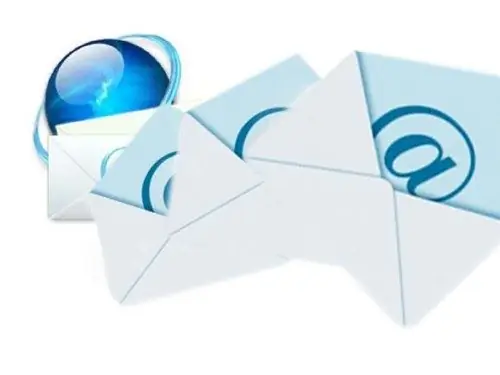
Instruções
Passo 1
Se você encontrar este problema ao enviar cartas da sua caixa de correio através de um navegador, marque a caixa ao lado do item "Salvar cópias das cartas enviadas", ele está localizado nas configurações da caixa de correio. Como regra, as cartas neste caso serão salvas automaticamente se forem enviadas com sucesso.
Com os clientes de e-mail, as coisas são um pouco mais complicadas. Para que os e-mails enviados com a ajuda deles sejam salvos em sua caixa de correio no servidor, você deve configurar o cliente via POP 3 ou IMAP com a capacidade de sincronizar todas as pastas.
Passo 2
Para o cliente Thebat! este processo será parecido com este:
Selecione "Criar nova caixa de correio" no menu, digite seu endereço de e-mail e nome.
Selecione o protocolo IMAP, o servidor de email de entrada é "imap. (Nome do servidor *). Ru", o servidor de email de saída é "smtp. (Nome do servidor). Ru", marque "Meu servidor SMTP requer autenticação" (* por exemplo, imap.mail. ru).
Em seguida, especifique o endereço de e-mail e a senha novamente, selecione o item "Deixar cartas no servidor" e "conclua a criação da caixa postal".
Agora marque o item nas propriedades da caixa de correio - "Deixe cartas no servidor".
etapa 3
O MsOutlook também salva o e-mail na pasta Itens enviados por padrão. Para isso, basta configurar a conta corretamente: selecione na janela apropriada o tipo de servidor IMAP e as informações sobre o servidor "mail. (Nome do servidor).ru", em seguida selecione nas "Configurações de e-mail" em a guia "Servidor de saída de e-mail" - "Autenticação do servidor SMTP necessária" - semelhante ao servidor para mensagens de entrada "Configurações de e-mail" -> "Salvar uma cópia nos itens enviados".
Observe também que a capacidade das pastas é limitada no Outlook Express e, portanto, se o arquivo "Sent Items.dbx" atingir 2 GB, será impossível copiar as mensagens enviadas para lá e será necessário transferir o arquivo de dados ou excluí-lo.






